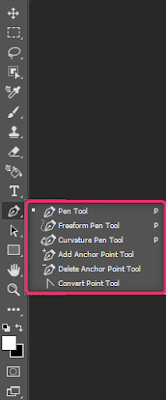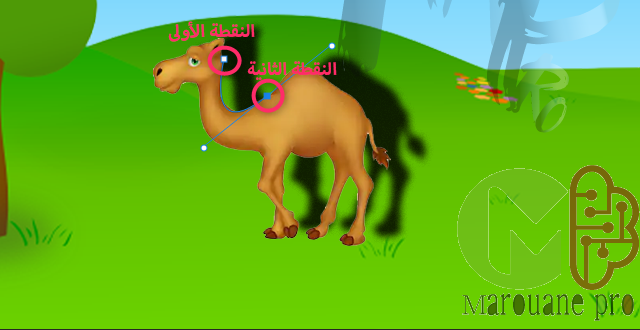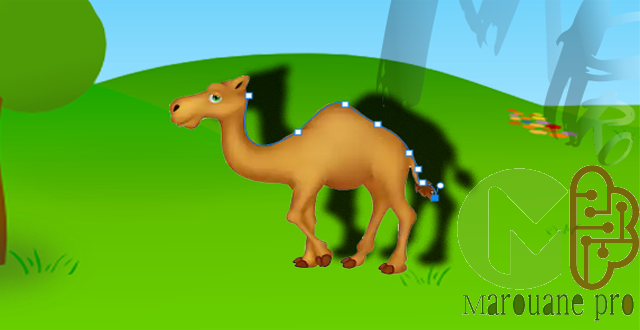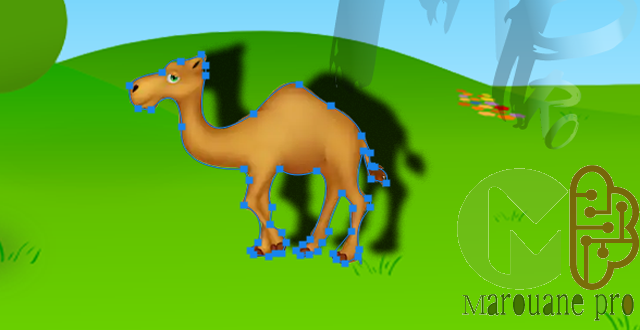هناك الكثير من أدوات التحديد والرسم في الفوتوشوب، ولكن أداة القلم pen tool هي الأداة الوحيدة التي تمنحك اختيارًا نظيفًا وحادًا للغاية بدون خطوط تمويه أو حواف ناعمة لأن أداة القلم تستخدم "تقنية المتجهات"، والتي مهما قمت بتغيير حجم التصميم فإن الدقة لن تتأثر.
الكثير يجد صعوبة في استخدام أدة القلم pen tool، إلا أنك عندما تتعرف على طريقة إستخدامها الصحيحة ستلاحظ أنك لن تستطيع التخلي عنها في معظم أعمالك، وخاصة في طرق عزل الخلفيات ونقل أو تحديد أو ضبط تباين أماكن معينة في التصميم، لذلك من المهم جداً التدرب على هذه الأداة مراراً وتكراراً حتى تتقنها.
إذا أتقنت استخدام جميع الأدوات التي تم شرحها في دروس هذه الدورة، فلن يتبقى لك سوى التجربة وتعلم استخدام الادوات بشكل متقدم، بحيث تستطيع إخراج تصميم احترافي من خلال توظيف أكثر من أداة لعمل شئ ما، وهذه المرحلة تتطلب قدرٌ من الذكاء والتدرب والصبر.
وإليك جميع دروس دورة الفوتوشوب المجانية والمكونة من 12 درس بما فيهم الدرس الحالي:
قم بالنقر على أداة القلم Pen tool من شريط الأدوات لتفعيلها أو بالنقر على حرف P، أو قم بالنقر على زر الماوس الأيمن لإظهار القائمة التالية، وقم باختيار الأداة الأولى.
ما يهمنا في هذه الادواتهي الأداة الأولى، أما باقى الادوات فسيتم الوصول إليهم من خلال إختصارات لوحة المفاتيح، وهم في الحقيقة ليسوا ادوات مستقلة ولكنهم جميعاً أداة واحدة تقوم بنفس العلم، فواحدة تضيف وأخري تزيل وثالثة تغير اتجاه، كما سنوضح في السطور القادمة.
لقد قمنا بالنقر مرة واحدة عند النقطة الأولى، وعند النقطة الثانية نقرتين مع الإستمرار والسحب في اتجاه معاكس للمنحني الذي نريد إنشاؤه، مع تحريك الماوس للأمام والخلف للحصول علي المنحنى السابق، بشكل مثالي، مع العلم أن الخط المنحني بين النقطة الأولى والثانية هو الخط الذي سيظهر في التحديد، بينما الخط المستقيم هو المقبض "Handel" والذي يتحكم في شكل المنحنى.
ولتحديد نقطة أخري يتم ترك زر الماوس لبدء إختيار مكان النقطة الثالثة (مع الأخذ بعين الإعتبار أن النقطة الثالثة سيتم توصيلها بالنقطة الثانية)، وهنا يجب إختيار أماكن النقط بدقة، فعند الزوايا نقلل المسافة بين النقاط وبعضها للحصول على التحديد أو الرسم الدقيق.
وفي المثال السابق،ننقر على مفتاح ALT من لوحة المفاتيح ثم ننقر على النقطة الثانية لإزالة المقبض أو الهاندل، ثم النقر على النقطة الثالثة.
لاحظ الصورة بالأعلى، يتم إزالة الهاندل أو المقبض بالنقر على مفتاح Alt والنقر على آخر نقطة تم الوصول إليها، ثم النقر والسحب لعم التحديد التالي، ثم نعيد الكره بازالة الهاندل أو المقبض، وهكذا.
لاحظ أن المربعات البيضاء الصغيرة هي نقاط تم اختياره لتوصيلها بالنقاط التي تسبقها، وأما النقطة الدائرية فهى المقبض أو الهاندل، الذي يتحكم في شكل المنحنى كما وضحنا.
الهدف النهائي من هذه الصورة هو أخذ منها نسخة، أو إزالة الخلفية أو حتى تطبيق تأثير معين، ويمكن تحويل هذا الرسم إلى تحديد من خلال شريط الخيارات بالأعلى كما توضح الصورة التالية:
يتم النقر على كامة Selection، كما توضح الصورة، وستلاحظ ظهور نافذة جديدة قم بالنقر على OK، ستلاحظ أن الرسم والنقاط تحول إلى تحديد.
وبالطبع يمكن التحويل إلى Shape أو Mask من نفس القائمة، وقد تطرقنا إليهما في دروس سابقة من هذه الدورة، ومن الضروري أن تجرب كل هذه الأشياء حتى تتعلم كيف تخرج بتحديد دقيق قدر المستطاع.
وإلى هذه النقطة نكون قد أتمننا دورة الفوتوشوب للمبتدئين، والتي سيكون لها ملحقات أخري، بالإضافة إلى الدورة المتقدمة منها والتي سيتم طرحها قريباً، وذلك في حالة طلب منا متابعينا الإستمرار.
الإستمرارية في التعلم والتطبيق، وتنزيل قوالب جاهزة من الإنترنت ومشاهدة تصميمات معقدة لأشخاص محترفين، سيساعدك على تعلم وإحتراف الفوتوشوب في أقل وقت ممكن، ولكن مع الإستمرارية (فقليل دائم خير من كثير منقطع).
السلام عليكم ورحمة الله وبركاته، قراء ومتابعي مروان ديزاين، نقدم لكم الدرس الثاني عشر من دورة تعلم الفوتوشوب بدون تعقيد، والتي سنتطرق فيها لكيفيةاستخدام أدة القلم pen tool في رسم الأشكال الحرة والتحديد الإحترافي، فمرحباً بكم أيها الرائعون
مقدمة:
على الرغم من كثرة أدوات التحديد في برنامج الفوتوشوب والتي وضحناها في دروس سابقة، إلا أن أداة القلم pen tool تظل الأفضل والأكثر دقة في التحديد، وتستخرج صوراً ذات حواف دقيقة وبدرجة عالية.الكثير يجد صعوبة في استخدام أدة القلم pen tool، إلا أنك عندما تتعرف على طريقة إستخدامها الصحيحة ستلاحظ أنك لن تستطيع التخلي عنها في معظم أعمالك، وخاصة في طرق عزل الخلفيات ونقل أو تحديد أو ضبط تباين أماكن معينة في التصميم، لذلك من المهم جداً التدرب على هذه الأداة مراراً وتكراراً حتى تتقنها.
مراجعة ما سبق:
تعلمنا في دورة الفوتوشوب جميع الادوات الأساسية التي يمكن استخدامها في فوتوشوب تقريباً، لذلك سيكون هذا الدرس هو نهاية دورة تعلم الفوتوشوب للمبتدئين، والتي يجب التدرب عليه جيداً واتقان جميع الأدوات التي تم شرحها.إذا أتقنت استخدام جميع الأدوات التي تم شرحها في دروس هذه الدورة، فلن يتبقى لك سوى التجربة وتعلم استخدام الادوات بشكل متقدم، بحيث تستطيع إخراج تصميم احترافي من خلال توظيف أكثر من أداة لعمل شئ ما، وهذه المرحلة تتطلب قدرٌ من الذكاء والتدرب والصبر.
وإليك جميع دروس دورة الفوتوشوب المجانية والمكونة من 12 درس بما فيهم الدرس الحالي:
- دورة الفوتوشوب | الدرس الأول : واجهة البرنامج وفتح وحفظ الملفات بالصيغ والمقاسات الختلفة
- دورة الفوتوشوب | الدرس الثاني: أدوات وطرق التحديد المختلفة
- الدرس الثالث: الطبقات وخصائصها
- الدرس الرابع: الطبقات الذكية Smart Object
- الدرس الخامس: التلوين والتعبئة
- الدرس السادس: خلط أو مزج الألوان
- الدرس السابع: الفرش وطرق استخدامها
- الدرس الثامن: أدوات الكتابة وتفعيل اللغة العربية
- الدرس التاسع: المرشحات أو الفلاتر Filters
- الدرس العاشر: الماسك layer mask
- الدرس الحادي عشر: الأشكال Shape tool
- تحميل الفوتوشوب Photoshop cc 2019، وشرح الميزات الجديدة.
- الإصدار الجديد من الفوتوشوب 2020 Photoshop cc مفعل بالكامل.
أداة القلم pen tool
كما أعتدنا في بداية كل درس، لا تقرأ بشكل عشوائي، قم بفتح برنامج الفوتوشوب الآن، وافتح ملف جديد بأي مقاس ونظام ألوان RGB ودقة 72 بيكسل.قم بالنقر على أداة القلم Pen tool من شريط الأدوات لتفعيلها أو بالنقر على حرف P، أو قم بالنقر على زر الماوس الأيمن لإظهار القائمة التالية، وقم باختيار الأداة الأولى.
ما يهمنا في هذه الادواتهي الأداة الأولى، أما باقى الادوات فسيتم الوصول إليهم من خلال إختصارات لوحة المفاتيح، وهم في الحقيقة ليسوا ادوات مستقلة ولكنهم جميعاً أداة واحدة تقوم بنفس العلم، فواحدة تضيف وأخري تزيل وثالثة تغير اتجاه، كما سنوضح في السطور القادمة.
خصائص أداة القلم وكيفية استخدامها
- لرسم خطوط مستقيمة، يتم النقر في النقطة الأولي مرة واحدة بدون سحب ثم النقر في النقطة الثانية، ستلاحظ أنه تم إنشاء خط مستقيم بين النقطتين، وإذا نقرت مرة أخرى سيتم ايصال أخر نقطة بالنقط الجديدة، وإذا نقرت على أول نقطة يتم إغلاق التحديد.
- للتراجع عن آخر نقطة تم وضعها تنقر على مفتاحي CTRL + Z.
- أداة القلم Pen tool مثالية لرسم المنحنيات والزوايا الحادة.
ولتحديد منحنيات يتم النقر مرة واحدة لتحديد النقطة الأولى، ثم النقر على النقطة الثانية مرتين مع السحب لعمل المنحنى، ستلاحظ ظهور خط آخر يطلق علي إسم "Handle" أو مقبض، وكلما سحبت بعيد عن النقطة كلما بعد المقبض وزاد المنحني.
لقد قمنا بالنقر مرة واحدة عند النقطة الأولى، وعند النقطة الثانية نقرتين مع الإستمرار والسحب في اتجاه معاكس للمنحني الذي نريد إنشاؤه، مع تحريك الماوس للأمام والخلف للحصول علي المنحنى السابق، بشكل مثالي، مع العلم أن الخط المنحني بين النقطة الأولى والثانية هو الخط الذي سيظهر في التحديد، بينما الخط المستقيم هو المقبض "Handel" والذي يتحكم في شكل المنحنى.
ولتحديد نقطة أخري يتم ترك زر الماوس لبدء إختيار مكان النقطة الثالثة (مع الأخذ بعين الإعتبار أن النقطة الثالثة سيتم توصيلها بالنقطة الثانية)، وهنا يجب إختيار أماكن النقط بدقة، فعند الزوايا نقلل المسافة بين النقاط وبعضها للحصول على التحديد أو الرسم الدقيق.
وفي المثال السابق،ننقر على مفتاح ALT من لوحة المفاتيح ثم ننقر على النقطة الثانية لإزالة المقبض أو الهاندل، ثم النقر على النقطة الثالثة.
لاحظ أن المربعات البيضاء الصغيرة هي نقاط تم اختياره لتوصيلها بالنقاط التي تسبقها، وأما النقطة الدائرية فهى المقبض أو الهاندل، الذي يتحكم في شكل المنحنى كما وضحنا.
- لرسم خطوط منحنية يتم النقر على النقطة الأولى، ثم النقر مرتين في المكان الثاني مع السحب لرسم المنحنى.
- يتم النقر على مفتاح Alt والنقر بالماوس على آخر نقطة لإزالة المقبض.
- ولتحريك أي نقطة من النقاط السابقة، يتم النقر على مفتاح CRTL وتحريك النقطة في الإتجاه المطلوب.
- وعند الوصول لنقطة البدء يتم النقر عليها لإغلاق التحديد، كما توضح الصورة بالأسفل:
تحويل رسم أداة القلم
يتم النقر على كامة Selection، كما توضح الصورة، وستلاحظ ظهور نافذة جديدة قم بالنقر على OK، ستلاحظ أن الرسم والنقاط تحول إلى تحديد.
وبالطبع يمكن التحويل إلى Shape أو Mask من نفس القائمة، وقد تطرقنا إليهما في دروس سابقة من هذه الدورة، ومن الضروري أن تجرب كل هذه الأشياء حتى تتعلم كيف تخرج بتحديد دقيق قدر المستطاع.
وإلى هذه النقطة نكون قد أتمننا دورة الفوتوشوب للمبتدئين، والتي سيكون لها ملحقات أخري، بالإضافة إلى الدورة المتقدمة منها والتي سيتم طرحها قريباً، وذلك في حالة طلب منا متابعينا الإستمرار.
الإستمرارية في التعلم والتطبيق، وتنزيل قوالب جاهزة من الإنترنت ومشاهدة تصميمات معقدة لأشخاص محترفين، سيساعدك على تعلم وإحتراف الفوتوشوب في أقل وقت ممكن، ولكن مع الإستمرارية (فقليل دائم خير من كثير منقطع).
"وما نيل المطالب بالتمني ولكن تؤخذ الدنيا غلاباً"